
こんにちは。

macライフのあんちゃん13です。
スポンサーリンク
macでメールのアカウントを設定する時、プロバイダーによっては、ポート番号を設定する必要があります。
このポート番号を設定したいけど、どこで設定するのかが分からない人も多いのではないでしょうか。
ポート番号の設定方法を解説します。
macでメールを起動します。
メニュー>メール>アカウントを追加をクリックします。
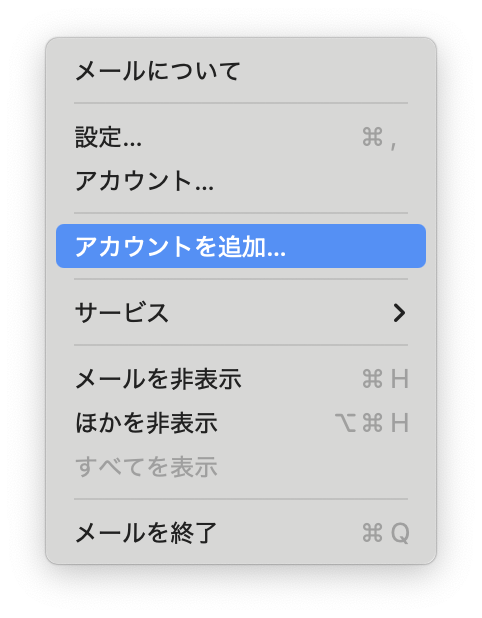
プロバイダを選択する画面が表示されます。
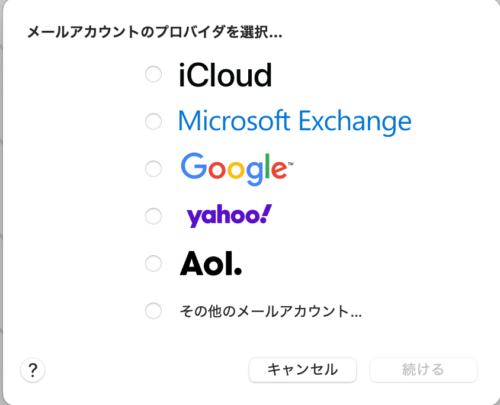
グーグル、ヤフー、マイクロソフト、iCloudなど、大手のメールアカウントの設定は、用意されていますので、該当するところをクリックして、指示どおり、設定していけば、大丈夫です。
この中にあなたの契約したプロバイダが無い時は「その他のメールアカウント」を選択して「続ける」をクリックします。
アカウントを追加画面が表示されます。
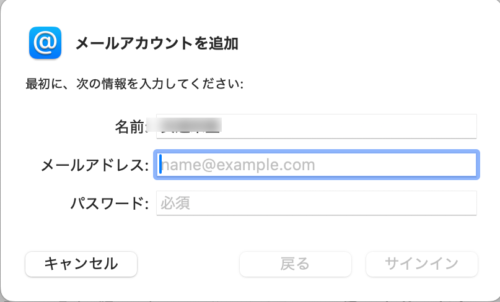
名前、メールアドレス、パスワードを入力してサインインをクリックします。
続いてメールサーバの入力画面が表示されますので、
プロバイダが指定した受信用メールサーバーと送信用メールサーバーを入力して保存ボタンをクリックします。
受信用メールサーバーと送信用メールサーバーの設定で、ポート番号が、設定されることがあるようです。
メールの送受信が正常にできれば、ポートの設定は、不要です。
メールの送受信ができないときにポートを確認してみてください。
パスワードは、プロバイダから郵送で届いた通知書に記載のものを入力します。
認証が始まりますので、認証が完了するまで待ちます。
アカウントの種類は、「POP」と「IMAP」があります。
プロバイダから指定されたものを選択します。
メールアドレス、赤枠個所受信用サーバ
緑枠箇所送信用サーバを入力します。
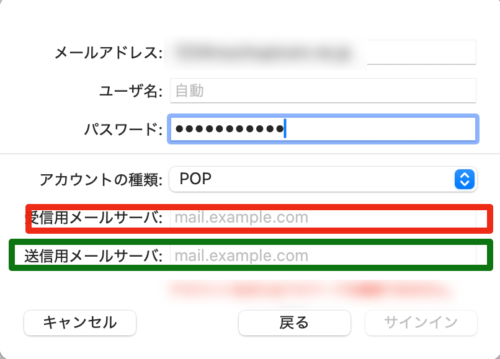
サインインをクリックします。
メニュー>メール>設定をクリックします。
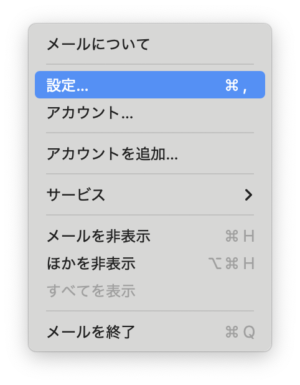
アカウントが表示されますので、左にあるメールアカウントから設定するメールアカウントを選択します。
サーバ設定のタブをクリックして、接続設定を自動的に管理のチェックを外すと
ポートを入力できるようになります。

アカウント設定ができたら、メールの送受信が正常にできるかをご確認ください。




コメント